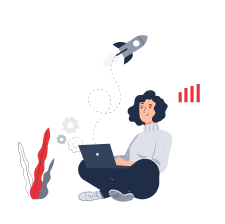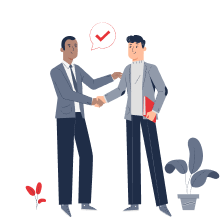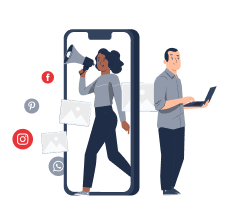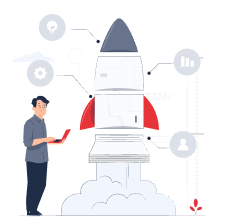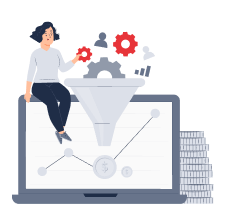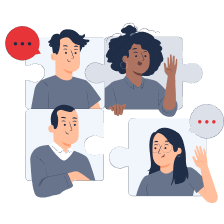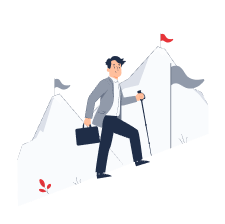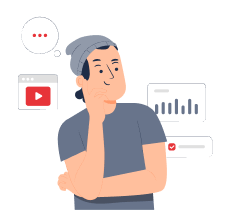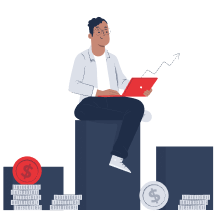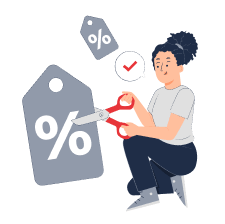Gantt-Diagramm
Was ist ein Gantt-Diagramm?

Das Gantt-Diagramm ist ein Instrument des Projektmanagements, das es ermöglicht, alle Aufgaben effektiv zu kontrollieren, die erforderlich sind, um die Arbeit an einem konkreten Projekt zu vollenden. Mit dem Diagramm kann man zum Beispiel den Fortschritt und die Wechselwirkungen zwischen den Aufgaben verfolgen, diese Aufgaben delegieren, die Ressourcen effektiv verteilen, Termine einhalten und die Verantwortlichen für bestimmte Aufgaben benennen.
Das Gantt-Diagramm hat viele Namen, unter anderem die Gantt-Grafik, der Gantt-Balkenplan oder die Kalendergrafik. In der Praxis ist das Gantt-Diagramm ein gut bekannter Typ von Spaltendiagrammen, die einen Business-Plan oder einen Arbeitsplan darstellen. Es stammt von Henry L.Gantt, dem amerikanischen Ingenieur und Verwaltungsberater. Das Netzdiagramm wird benutzt, um verschiedene Projektaufgaben in chronologischer Reihenfolge unter Berücksichtigung von Wechselwirkungen zu beschreiben.
Anders gesagt kann man den Sinn des Gantt-Diagramms wie folgt erläutern: Der Gantt-Balkenplan versetzt die Projektleiter und die Team-Mitglieder selbst in die Lage, alle Arbeitsetappen anschaulich zu machen und den Aufgabenkalender effizient zu formulieren. Das wiederum bedeutet die Erhöhung der Produktivität und die Verbesserung der Ergebnisse im Team.
Wofür kann das Gantt-Diagramm gut sein?
Das Hauptziel des Gantt-Diagramms besteht darin, die Information als Diagramm darzustellen, damit es einfacher ist, die Ergebnisse zu kontrollieren und die einzelnen Projektetappen zu bewältigen. Im Grunde genommen ist das ein Arbeitsinstrument für Selbstkontrolle, Bestimmung von Prioritäten und Optimierung von Geschäftsprozessen, mit dem das Team immer aktiv bleibt und auf das Ziel sicher zugeht.
Man bedenke auch, dass das Netzmodell, das beim Projektmanagement ebenso genutzt wird, sich vom Gantt-Diagramm sehr stark unterscheidet. Das Netzmodell gibt die Möglichkeit, absolut jede Arbeitsaufgabe im Rahmen des Projekts zu kontrollieren, während für das Gantt-Diagramm nur die Aufgaben relevant sind, die man benötigt, um das Projekt erfolgreich abzuschließen und umzusetzen.
Gantt-Diagramm: Vor- und Nachteile
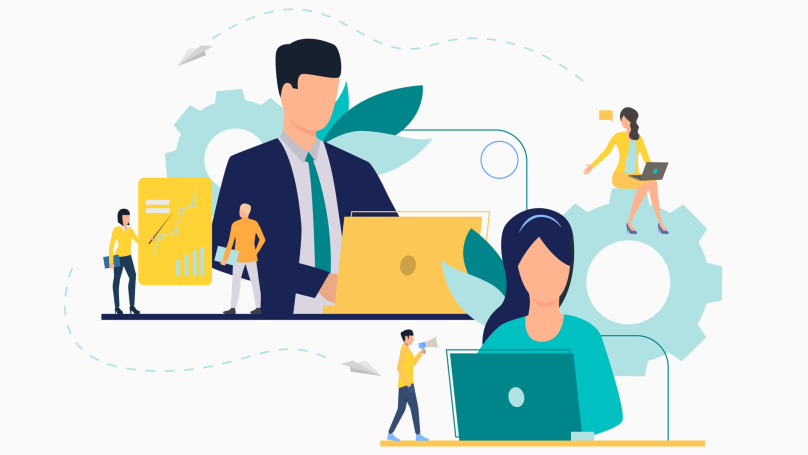
Das Gantt-Diagramm zeigt und gewährleistet Folgendes:
- Es widerspiegelt sehr anschaulich den Prozess der Projektumsetzung, was dem Team die Arbeit und die Selbstkontrolle erleichtert;
- Es gibt die Möglichkeit, die Etappen und die Termine bei der Erfüllung der Aufgaben zu kontrollieren;
- Damit kann man den Fortschritt verfolgen und bewerten;
- Es vereinfacht das Zusammenwirken der Team-Mitglieder miteinander;
- Es verteilt effektiv die Auslastung und motiviert dank der Visualisierung dazu, auf das Ziel zuzugehen.
Gleichzeitig muss man auf folgende Nachteile des Gantt-Diagramms hinweisen:
- Die Nutzung des Gantt-Diagramms erfordert eine regelmäßige Daten-Erneuerung. Das Diagramm entsteht gewöhnlich in der Anfangsetappe der Planung. Da das Projekt später jedoch oft geändert werden muss, wird auch das Diagramm geändert. Jede Revision von Aufgaben, Ressourcen, Pflichten und Etappen ist unbedingt zu berücksichtigen!
- Wenn das Diagramm nicht korrekt ist, wird auch das Gesamtbild falsch sein. Außerdem können nicht alle Instrumente, mit denen das Gantt-Diagramm erstellt wird, die erforderlichen Ressourcen wahrheitsgetreu widerspiegeln, was das Gesamtbild für das Team ebenfalls nicht vollständig erscheinen lässt.
- Die Erstellung und die Anpassung des Diagramms nehmen viel Zeit in Anspruch. Auch die Arbeit damit ist ziemlich aufwendig, deshalb wird der Leiter ständig nach zusätzlicher Zeit für das Diagramm suchen müssen, um sich in den vielen Aufgaben und Terminen nicht zu verheddern.
Aufgabenplanung mit Gantt-Diagramm
Die Aufgabenplanung mithilfe des Gantt-Diagramms setzt voraus, dass das Diagramm als flexibles Instrument für die Formulierung der Aufgaben genutzt wird, weil es auf die wichtigsten Fragen antworten kann, die bei der Planung entstehen:
- Welche Aufgaben sollen gelöst werden und in welcher Etappe?
- Wann startet das Projekt, und zu welchem Datum soll es beendet werden?
- Wann muss man mit der konkreten Aufgabe beginnen, und wann soll sie erfüllt werden?
- Welche Aufgaben überschneiden sich? Wie sind sie miteinander verbunden?
- Welche Aufgaben sollen an wen delegiert werden? Wer ist der Verantwortliche?
Die Antworten auf alle diese Fragen werden registriert und ins Diagramm aufgenommen. Dadurch sind alle Team-Mitglieder imstande, den Fortschritt zu verfolgen und die eigenen Leistungen zu kontrollieren. Der als Gantt-Diagramm dargestellte Zeitplan des Projekts kann auch bei der Aufgabenverteilung berücksichtigt werden, was das Zeitmanagement des Teams und des Leiters optimiert.
Gantt-Diagramm für Projekt-Management
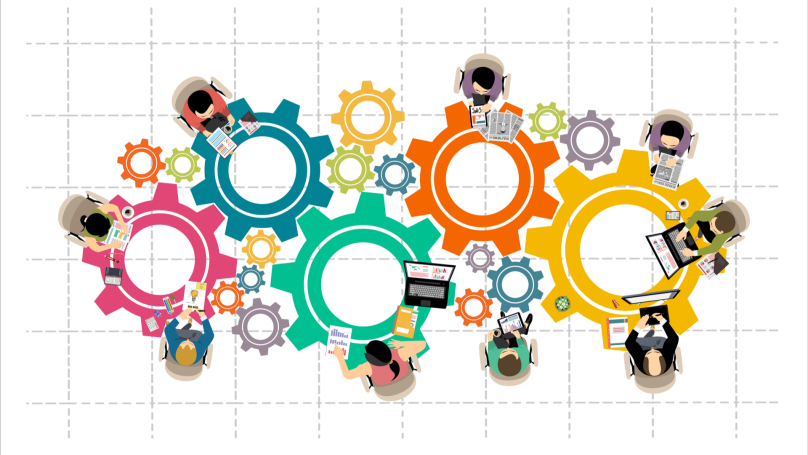
Bei der Projektverwaltung ist das Gantt-Diagramm besonders wichtig für die Projekt-Manager, das sind die Personen, die für die Arbeit an jedem Projekt unmittelbar verantwortlich sind, die Kontrolle aller Arbeitsprozesse sichern und deshalb über die Arbeit aller Fachleute und über die Aufgabenlösung im Bilde sein sollen.
Außerdem kann der Gantt-Balkenplan für folgende Personen nützlich sein:
- Inhaber und Leiter von Unternehmen: dank der Information aus dem Plan können sie das Team effektiver kontrollieren, Schwachstellen an den Prozessen und den Leistungen der Mitarbeiter aufdecken, den Aufwand minimieren usw.
- Team-Mitglieder: mit dem Diagramm ist es viel einfacher, den Beitrag jedes Arbeitskollegen zu bewerten und seinen Aufgabenbereich einzuschränken, was vermeiden lässt, dass Konflikte und Missverständnisse entstehen und doppelte Arbeit unnötig verrichtet wird.
- Auftraggeber: der Zugriff auf das Gantt-Diagramm des Teams gewährt dem Auftraggeber einen Einblick in den Stand der Arbeit, der Termine und der Rentabilität seiner Investitionen.
Gantt-Diagramm in der sparsamen Produktion
Die sparsame Produktion ist eine Verwaltungsherangehensweise, bei der man sich nur auf die Produkte konzentriert, die die Kundenwünsche am besten decken. Die sparsame Produktion minimiert dabei auch den Ausschuss und die Fehlerquote sowie den Aufwand an Ressourcen, Zeit und Raum. Somit ist das Gantt-Diagramm in der sparsamen Produktion eines der flexibelsten und bequemsten Instrumente für Optimierung und Kontrolle der Produktion, weil es dadurch möglich ist, die entstehenden Defekte aufzudecken und die Schwachstellen bei den Geschäftsprozessen zu finden, um diese schnell und effektiv zu beseitigen.
Wie das Gantt-Diagramm zu erstellen ist

Das Gantt-Diagramm ist das führende und regulierende Instrument für jedes Projekt, deshalb gibt es eine Menge von Methoden und Software-Arten, um es aufzubauen. Wie ist nun das Gantt-Diagramm in der Praxis zu erstellen? Das kann man ganz einfach mit Papier und Bleistift tun. Aber viel bequemer lässt sich das auf einer speziellen Plattform machen, die gerade für solche Instrumente gedacht ist. Um Gantt-Diagramme aufbauen zu können, empfehlen wir, sich Bildungsvideos anzusehen und einen entsprechenden Lehrgang zu absolvieren. Anschließend stellen wir Ihnen Kurzinformation über die wichtigsten Programme vor, mit denen das Gantt-Diagramm erstellt werden kann.
Gantt-Diagramm in Excel
Das Erstellen der Gantt-Diagramme im Excel ist nicht so einfach und bequem wie in den extra dazu geschaffenen Plattformen. Trotzdem ist Microsoft Excel vom finanziellen und vom praktischen Standpunkt aus eines der zugänglichsten Instrumente dafür, deshalb ist es nicht von der Hand zu weisen. Der Diagramm-Aufbau im Excel nimmt etwa 30 Minuten in Anspruch. Außerdem gibt es hier keine Zusatzparameter, man kann hier zum Beispiel keine Wechselwirkung zwischen den Prozessen berücksichtigen.
Das Gantt-Diagramm wird im Excel wie folgt erstellt:
- Bereiten Sie ein Datenregister vor. Dazu sollten Sie in einer Spalte alle notwendigen Aufgaben auflisten und den Anfangs- und den Endtermin (oder die Anzahl der Tage) für jede Aufgabe aufschreiben. Die Daten kann man aus Microsoft Word oder aus jedem anderen Programm übertragen, das mit Excel integriert ist.
- Kopieren Sie das Datenregister. Klicken Sie dann im Menüband auf "Einfügen" und wählen Sie das gestapelte Säulendiagramm aus.
- Um das Gantt-Diagramm mit der Aufgabe zu beginnen, die Sie als erste sehen wollen, ändern Sie die Reihenfolge. Klicken Sie dazu auf die Aufgabenachse und wählen Sie "Kategorien in umgekehrter Reihenfolge" aus.
- Klicken Sie auf die Registerkarte "Format" und wählen Sie "Keine Füllung" aus, wenn Sie das Diagramm formatieren wollen. Außerdem können Sie dem Diagramm und seinen einzelnen Achsen Namen verleihen oder die Farbe wechseln.
Um die Arbeit zu beschleunigen und zu vereinfachen, können Sie die Vorlage des Gantt-Diagramms im Excel auf der offiziellen Microsoft-Seite kostenlos herunterladen.
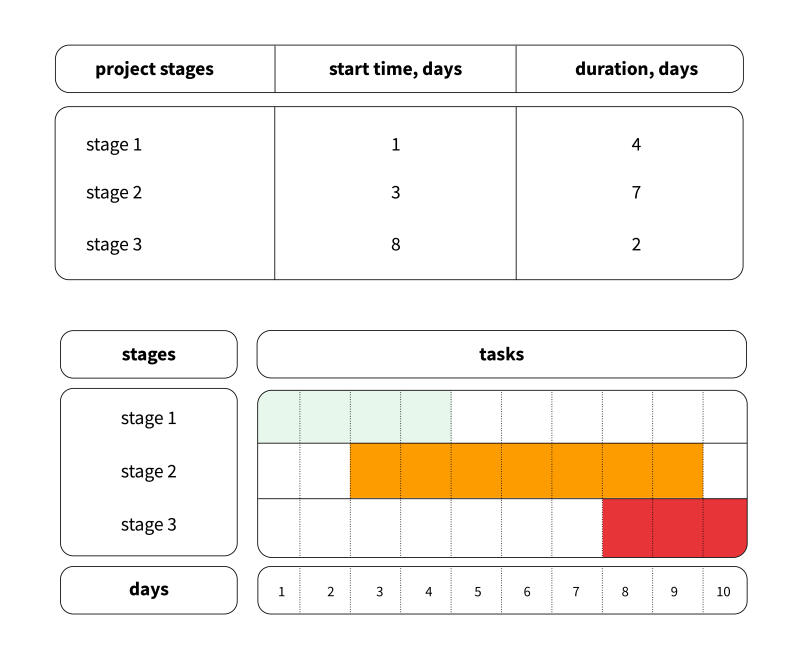
Gantt-Diagramm in Google-Tabellen
Google Sheets passen am besten für kleinere Diagramme, in denen maximal 7-8 Personen aufgelistet sind. Das ist ein kostenloses und gut verständliches Online-Instrument, sodass Sie für das Erstellen des Diagramms sehr wenig Zeit benötigen. So können Sie ein Diagramm auf Google erstellen:
- Erstellen Sie eine Tabelle und tragen Sie in die Tabelle alle Daten ein, die Sie im Diagramm erfassen wollen.
- In die freien Spalten rechts von der Tabelle tragen Sie die Projekttermine ein.
- Heben Sie mit der Maus einen Freiraum zwischen Daten und Terminen hervor, denn gerade dort wird das Diagramm entstehen.
- Klicken Sie auf die Registerkarte "Format" und dann auf "Bedingte Formatierung".
- In dem Fenster, das erschienen ist, wählen Sie «Weitere Regel hinzufügen», und dann: «Benutzerdefinierte Formel ist».
- Tragen Sie in das Fenster Folgendes ein: = AND(E$1<=$C2;E$1>=$B2), wo Е1 die erste Zelle in der Zeile, С2 der Endtermin für die erste Aufgabe und B2 ihr Anfangsdatum ist.
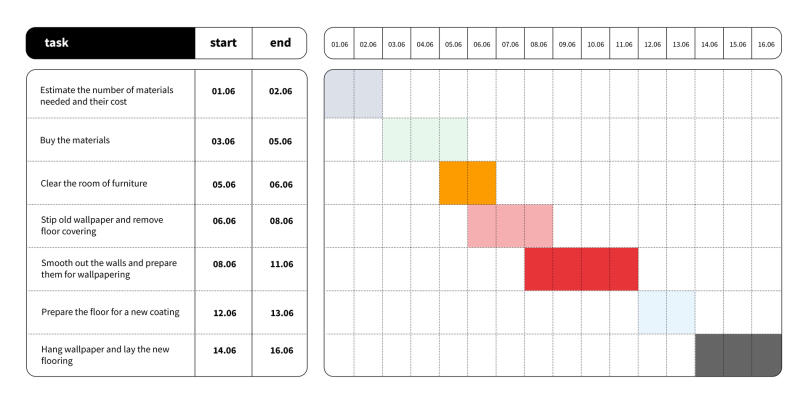
Gantt-Diagramm in MS Project
Das Programm MS Project ist eine Software für Datenvisualisierung von Microsoft, deshalb lässt sich das Diagramm hier noch einfacher erstellen als bei Excel und dazu noch automatisch. Hier ist das Erste, was Sie nach der Programm-Installation machen müssen:
- Öffnen Sie das Menü "Datei" und klicken Sie auf "Optionen" und dann auf "Menüband anpassen".
- Um ein Gantt-Diagramm zu erstellen, muss man den Gantt-Diagramm-Assistenten MS-Project hinzufügen. Wählen Sie dazu die für Sie bequemste Registerkarte aus, zum Beispiel "Format", und drücken Sie auf den Knopf "Neue Gruppe".
- Öffnen Sie die Registerkarte «Menüband anpassen» und dann den Punkt "Nicht im Menüband enthaltene Befehle".
- Scrollen Sie die sich öffnende Liste zu Ende und suchen Sie den Abschnitt mit dem Gantt-Diagramm-Assistenten von MS Project. Drücken Sie dann auf den Knopf «Hinzufügen». Dieser Abschnitt erscheint automatisch in der Registerkarte, die Sie vorher ausgewählt haben (z.B. "Format").
Danach kann man direkt mit dem Diagramm beginnen. Nehmen Sie dazu schrittweise folgende Handlungen vor:
- Öffnen Sie die Registerkarte des Gantt-Diagramm-Assistenten.
- Gehen Sie auf die Registerkarte mit der Aufgabenliste. Mithilfe des Kontext-Menüs können Sie neue Etappen hierher eintragen oder die Etappen bearbeiten. Sie sehen dann das Fenster, in dem Sie alle notwendigen Informationen angeben können, zum Beispiel: Bezeichnung der Aufgabe, Erfüllungstermin, Gesamtdauer usw.
- In die Registerkarte "Vorgänger" werden die Verbindungen mit anderen Aufgaben eingegeben, die vorher schon in MS Project standen. Dadurch kann man die Wechselwirkungen nachverfolgen und ein vollständiges Diagramm erstellen.
- Sobald Sie alle Aufgaben einzeln eingetragen haben, klicken Sie auf OK. Im rechten Fensterteil sehen Sie dann eine Zeitskala mit der Reihenfolge der von Ihnen formulierten Aufgaben.
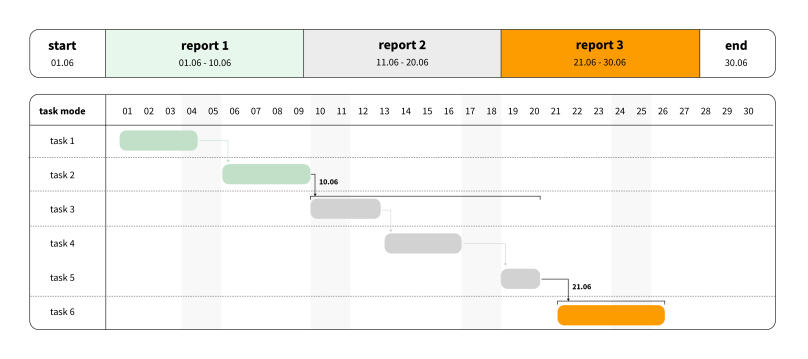
Gantt-Diagramm in Powerpoint
PowerPoint hat relativ einfache und klare Funktionen, deshalb passt dieses Programm sehr gut, um Gantt-Diagramme zu erstellen. Auch hier sind einige Schritte notwendig:
- Wählen Sie die Registerkarte "Neu" auf der linken Seite aus und öffnen Sie das Programm PowerPoint.
- Ins Suchfeld für Schablonen fügen Sie "Gantt-Diagramm" ein und klicken Sie auf OK oder drücken Sie die Taste, die "Enter" heißt.
- Als Ergebnis sehen Sie fünf Standard-Schablonen für Gantt-Diagramm. Wählen Sie die Schablone aus, die zu den Terminen und Anforderungen Ihres Projekts am besten passt. Klicken Sie daraufhin "Erstellen".
- Passen Sie den Inhalt der Schablone an, indem Sie eigene Daten eingeben. Hier kann man die Aufgaben selbst und die Termine korrigieren. Dazu sollten Sie nur auf das richtige Feld klicken und es ausfüllen.
- In der oberen linken und der unteren rechten Ecke des Gantt-Diagramms werden die Anfangs- und Endtermine des Projekts angegeben. Auch diese Termine können Sie korrigieren und eigene Daten eingeben, indem Sie darauf klicken.
- Um die Länge, das heißt, die Aufgabendauer, einzustellen, klicken Sie auf die Taskleiste und ziehen Sie es so, dass die benötigte Länge entsteht. Sie können auch ihre eigenen Start- und Schlussmarker einstellen, indem Sie darauf klicken und in die gewünschte Position ziehen.
Gantt-Diagramm in Trello
Die Website Trello bietet mehrere Vorlagen für Gantt-Diagramme an. Man braucht da nur eigene Daten laut Muster einzugeben, um mit dem Projekt-Management anzufangen. Somit ist Trello eines der praktischsten Programme und passt am besten für angehende Projektleiter oder für die Leiter, die immer in Zeitnot bei der Arbeit sind. Die ganze Information wird hier anschaulich gezeigt, von den Terminen bis zu den Kommentaren der Mitarbeiter, die sie je nach Aufgabe hinterlassen können, wenn sie Zugriff auf das Diagramm haben. Das Diagramm selbst ist voll automatisiert und erfüllt selbst den größten Teil der eintönigen Arbeit. Der Kundenservice von Trello ist rund um die Uhr zugänglich und immer bereit zu erklären, wie das Diagramm zu erstellen ist.
Gantt-Diagramm in Jira
Jira Roadmap ist eine Anwendung, die extra für die Führung und Umsetzung von Projekten entwickelt wurde. Das Gantt-Diagramm wird hier mithilfe von den sogenannten Epics und Stories aufgebaut, die jede Aufgabe veranschaulichen. Am besten passt diese Anwendung für große Diagramme, zum Beispiel für Projekte, die ein Jahr oder mindestens ein Vierteljahr dauern. Um täglich mit dem Diagramm zu arbeiten oder die Projekte detailliert zu planen, sollte man sich lieber einer anderen Software zuwenden. Um in Jira mit dem Diagramm zu arbeiten, ist spezielle Ausbildung erforderlich.
Gantt-Diagramm in Notion
Notion ist eine relativ neue Software und stellt eine Datenbank dar, die viel mehr Funktionen und Möglichkeiten bietet als das Gantt-Diagramm. Dadurch ist es möglich, Projekte leicht auszubauen, Termine einzustellen und die Arbeit mehrerer Teams gleichzeitig zu kontrollieren, indem Projekte und Aufgaben chronologisch geordnet werden. Durch Notion ist es auch möglich, den Arbeitsumfang und die Probleme darzustellen, die im Arbeitsprozess entstehen. Um aber das Diagramm in Notion zu erstellen, ist eine Schulung erforderlich, weil es hier viele komplizierte Instrumente gibt, so wie bei Jira.
Gantt-Diagramm in Power Bi
Power Bi ist eine komplexe Software für Business-Analyse von Microsoft. Sie vereint einige andere Software-Produkte, mit denen man anhand verschiedener Instrumente und Daten technologisches und visuelles Design erstellen kann. Power BI gehört zur Kategorie Self-Service, ist also ein Programm für selbstständige und autonome Arbeit des Kunden, das er für mehrere unterschiedliche Ziele gleichzeitig einsetzen kann. Hier kann man die Projekt-Hierarchie darstellen, Verbindungen zwischen den Aufgaben zeigen, Spalten und Zeichen hinzufügen sowie einige Tausend Aufgaben gleichzeitig abwickeln. Auch bei Power Bi sind für den Aufbau eines Gantt-Diagramms Spezialkenntnisse erforderlich.
Beispiele von Gantt-Diagrammen
In der klassischen Form dient im Gantt-Diagramm als Senkrechtachse die chronologische Abfolge der Aufgaben, die bis zum Projektabschluss zu erledigen sind. Als Waagerechtachse des Gantt-Diagramms dient die Zeitskala, die die Dauer jeder Aufgabe und des gesamten Projekts anzeigt. Neben jeder Aufgabe ist der Verantwortliche eingetragen. So sieht das klassische Gantt-Diagramm in der Praxis aus:
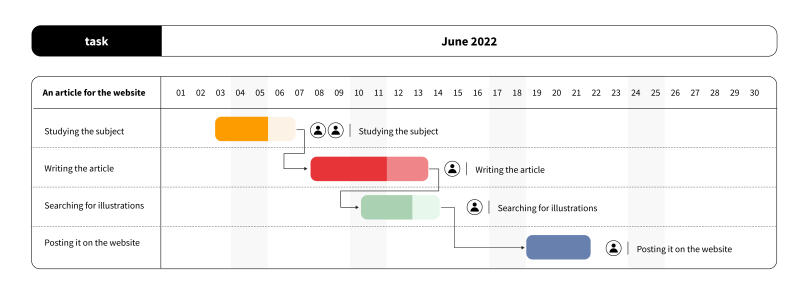
Ein anderer Diagramm-Typ setzt neben den Aufgaben und Terminen auch die Nutzung kritischer Wege und Basisdaten voraus. Es werden hier zum Beispiel die Lieferfristen für das Produkt oder die Erstellungstermine angegeben, was die Diagramm-Struktur erweitert. Hier ist ein Beispiel für das Gantt-Diagramm dieser Art: